
极光pdf阅读器是一款多功能的PDF阅读工具,其中除了基本的阅读PDF功能之外,还有很多的转换功能,下面就让小编来告诉大家该软件怎么把CAD文件转换成PDF的方法吧!
方法步骤:
1.首先第一步我们打开软件之后,在软件的主界面中点击转Word这个功能选项,点击之后进入到转换功能界面。
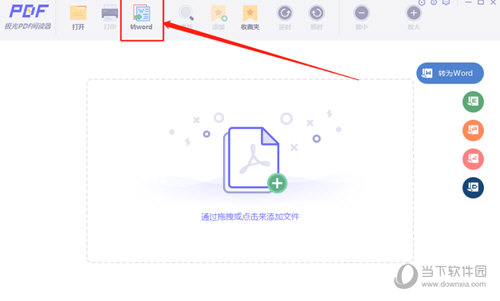
2.进入到转换功能界面之后,我们在其中选中CAD转换,选择CAD转PDF这个功能之后点击右边的添加文件按钮。

3.设置好输出路径之后,最后一步我们点击转换功能界面右下角的开始转换按钮就可以开始转换文件格式的操作了。

以上就是小编今天为大家带来的极光pdf阅读器把CAD转换成PDF格式的具体操作方法了,还不知道如何操作的用户们快点按照小编说的方法去试试吧!
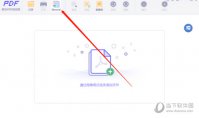
极光pdf阅读器是一款功能非常丰富的PDF文件阅读工具,该软件除了为用户们提供了非常便捷的PDF阅读功能之外,还为用户们带来了其他的实用功能,而PDF文件合并也是其中的功能之一,下面就让小编来告诉大家具体的合并方法吧!

极光pdf阅读器是一款多功能的PDF阅读软件,通过这款软件我们可以查看电脑中的PDF文件,并且我们还可以利用该软件将PDF文件转换成PPT格式,下面就让小编来告诉大家该软件转换文件格式的具体操作方法吧。

快手极速版作品怎么删除掉 快手极速版作品如何删除掉 1、点击左上角的三。 2、打开左侧界面后,点击登录的账号头像。 3、在打开的个人主界面,能看到下面发布的作品,点击要删除的
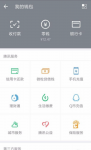
基本上每个人都在使用微信,但很少有人知道微信还有个借钱功能,叫微粒贷。由于借款方便,能够解很多人的燃眉之急,那么怎么提高微粒贷的额度呢?下面几个方法你可以试试。 首先

教程频道为您提供秦时明月世界噬牙狱断水怎么打 噬牙狱断水打法攻略解决方案,还有更多全面的秦时明月世界软件教程手册,无论是新奇小软件的操作还是专业软件的使用技巧,教程都会为您解疑释惑。
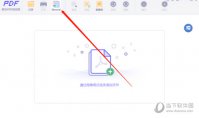
极光pdf阅读器是一款功能非常丰富的PDF文件阅读工具,该软件除了为用户们提供了非常便捷的PDF阅读功能之外,还为用户们带来了其他的实用功能,而PDF文件合并也是其中的功能之一,下面就让小编来告诉大家具体的合并方法吧!

极光pdf阅读器是一款多功能的PDF阅读软件,通过这款软件我们可以查看电脑中的PDF文件,并且我们还可以利用该软件将PDF文件转换成PPT格式,下面就让小编来告诉大家该软件转换文件格式的具体操作方法吧。
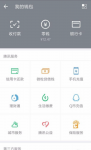
基本上每个人都在使用微信,但很少有人知道微信还有个借钱功能,叫微粒贷。由于借款方便,能够解很多人的燃眉之急,那么怎么提高微粒贷的额度呢?下面几个方法你可以试试。 首先

当我们看国外网站的时候一堆英文单词根本看不懂,这个时候翻译就显得很重要,下面小编就为你带来搜狗浏览器翻译英文网页教程。

黎明觉醒宠物类型有哪些?在游戏中会有不同类型的宠物,这些宠物不止造型可爱,而且还有不同的作用,可以帮助玩家减轻负担,在这场冒险中宠物也是陪伴玩家的忠实朋友。那么黎明觉